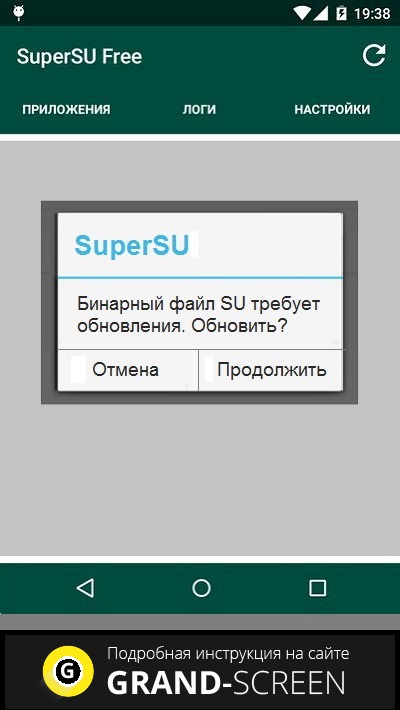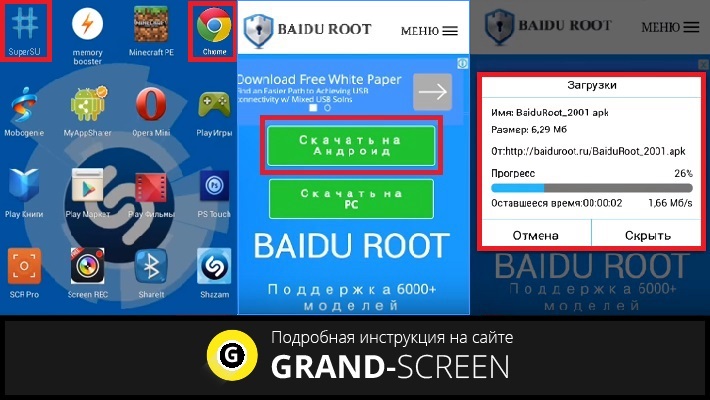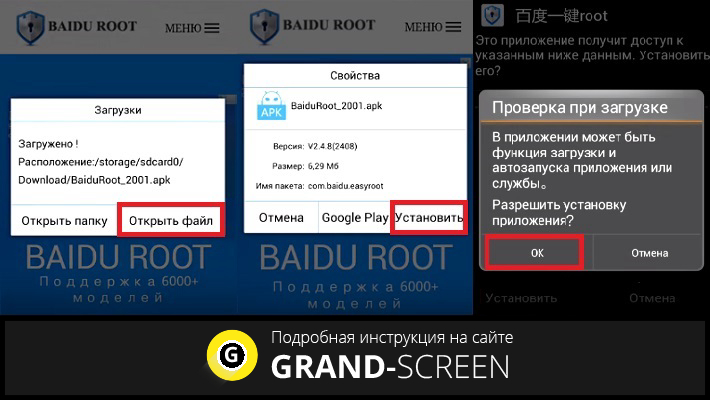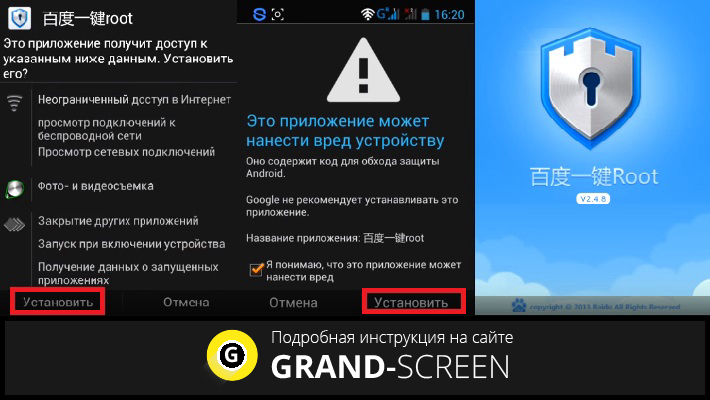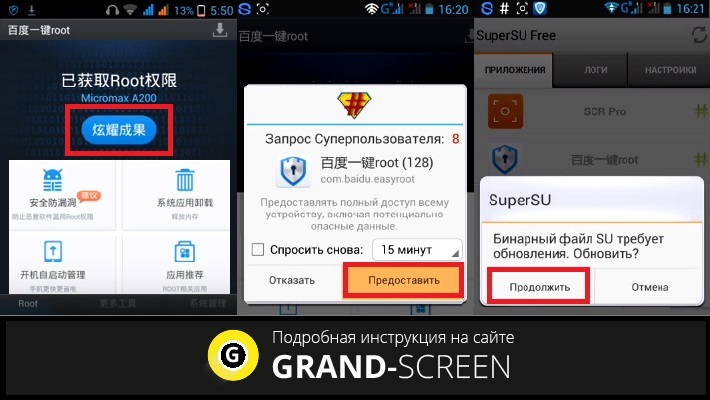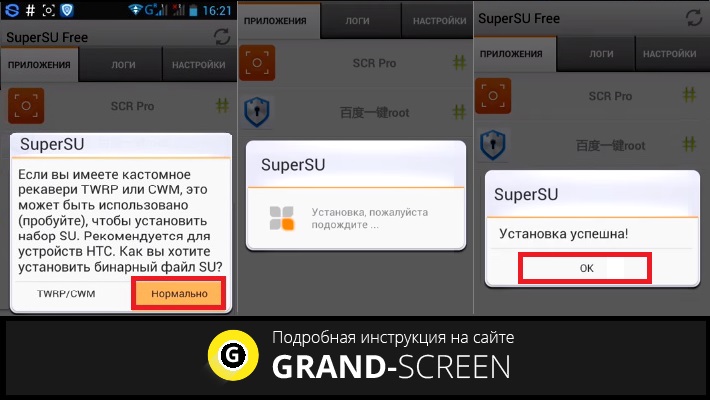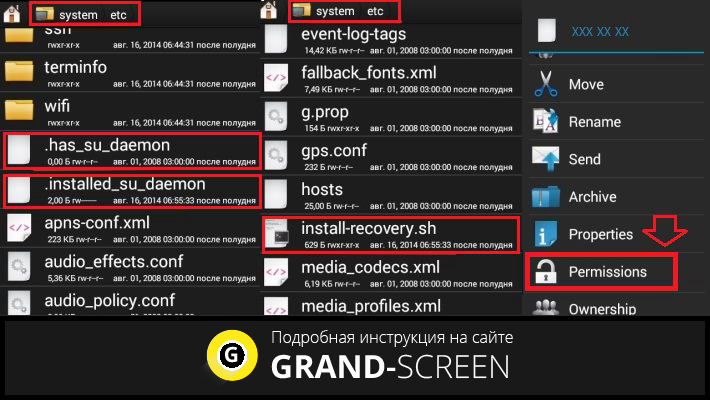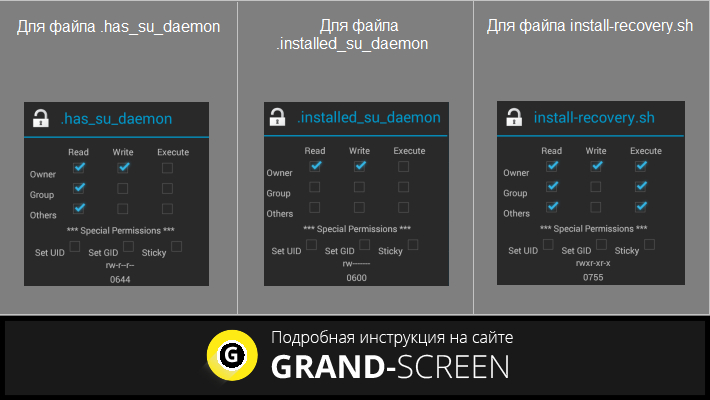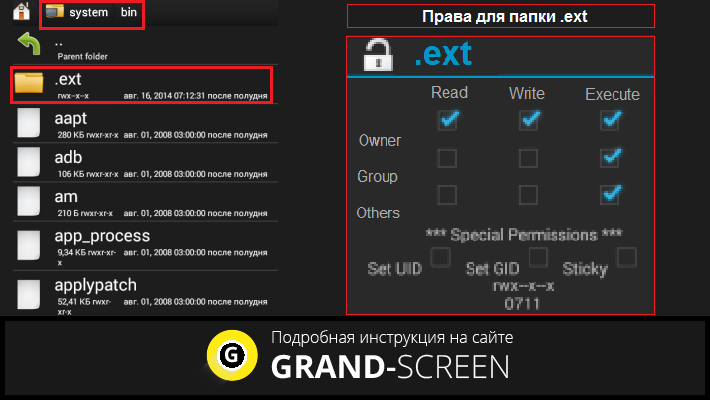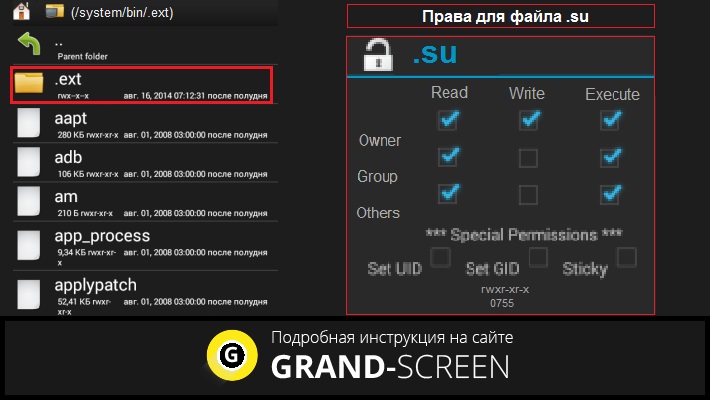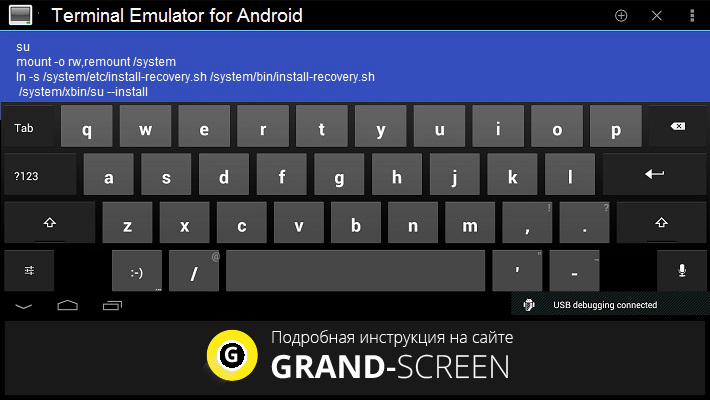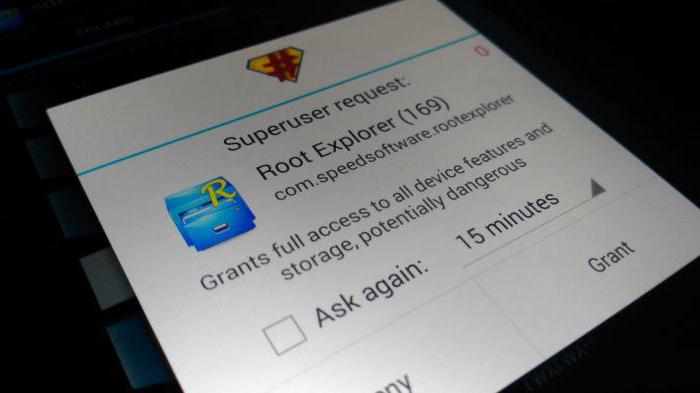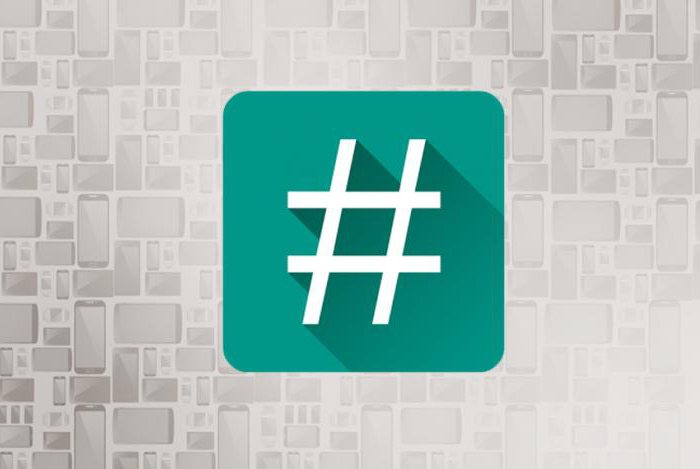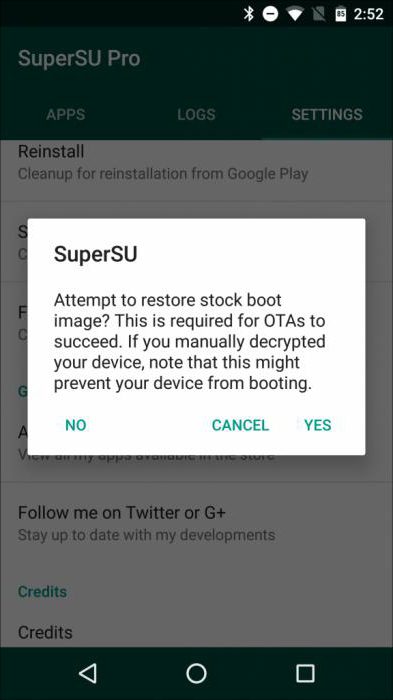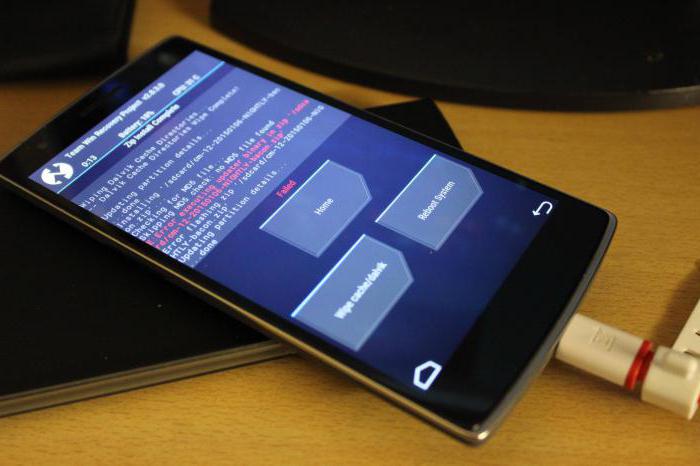- Как обновить бинарный SU файл на Андроид – восстанавливаем root-доступ для приложения SuperSu
- Как обновить бинарный SU файл на Андроид
- Как установить бинарный файл Su на Андроид с помощью кастомного Recovery
- Как установить файл SU через командную строку
- Бинарный файл SU требует обновления: что делать?
- Кастомизация
- Рут-права
- Программа SuperSU
- Обновление SuperSU
- Возникающие проблемы
- Решение проблемы
- Как открыть файл .bin файл на Андроиде?
- Что такое BIN формат?
- Как открыть .bin файл на телефоне?
- Второй способ
- Программы для просмотра и редактирования BIN файлов
Как обновить бинарный SU файл на Андроид – восстанавливаем root-доступ для приложения SuperSu
Сегодня мы поговорим о самой распространённой ошибке, возникающей во время запуска программы SuperSu. Сама проблема проявляется в виде уведомления следующего содержания: «Нет бинарного файла SU и SuperSu». Как обновить бинарный su файл на Андроид? Об этом вы и узнаете из нашего материала.
SuperSU – специальное приложение для администрирования , позволяющее осуществлять расширенное управление всеми установленными приложениями. Иными словами, с SuperSU вы получаете полный контроль над своим Android-устройством. Подробнее о программе:
Как обновить бинарный SU файл на Андроид
Итак, при запуске SuperSU на экране появилось вот такое сообщение:
Здесь нужно пояснить, что файл Su является основополагающим компонентом прав «Суперпользователя», поэтому с его удалением вы теряете root-права. И даже если у вас старая версия SuperSU, которая не исключает возможность работать на ней, то проблемы, связанные с выполнением каких-либо операций, однозначно возникнут. Поэтому обновить, или вернее, правильно установить бинарный файл Su придётся в любом случае.
Для этого нам понадобится скачать и установить программу Baidu Root. В Гугл Плее этого приложения нет, так что можно, открыв любой браузер, найти эту утилиту, или нажав на указанную ссылку, скачать прямо с этой страницы. После чего начнётся загрузка ark-файла, процесс которой будет виден на дисплее:
Теперь нам нужно открыть файл и нажать кнопку “Установить”. На запрос о разрешении установки, нажимаем кнопку “ОК”:
Затем откроется окошко с информацией о данных, к которым приложение получит доступ, и предупреждение об ответственности самого пользователя. Соглашаемся со всем, и вот, установка Baidu Root завершена:
После установки внизу дисплея справа и слева появятся две кнопки, жмём на правую, после чего, по центру экрана появится синий монитор, где будет указана ваша модель Андроид, и голубая кнопка по центру (получить root) , нажимаем на неё, после чего произойдёт перезагрузка аппарата. Теперь пробуем запустить приложение SuperSU. От Baidu Root появится запрос на Root-доступ (права Суперпользователя), предоставляем. Далее появится запрос на обновление бинарного файла SU, нажимаем кнопку “Продолжить”:
Затем программа предложит способ, которым устанавливать файл SU, выбираем “Нормально”. Начнётся процесс установки, о чём нам сообщит система, и венчает все наши усилия опять же сообщение от системы, что установка завершилась успешно, жмём “ОК”:
Всё, процедура завершена, и мы можем в полной мере пользоваться программой SuperSu и использовать все инструменты, имеющиеся в арсенале программы, в том числе и проводить т.н. временный ‘unroot’ на своём устройстве.
Как установить бинарный файл Su на Андроид с помощью кастомного Recovery
Описанный выше способ не решил проблему? Что ж, такое возможно, особенно это может касаться моделей HTC. В таком случае, придётся воспользоваться кастомным (альтернативным) рекавери. И если он у вас ещё не установлен, но желание стать продвинутым пользователем ОС Android присутствует, то установить его рано или поздно придётся. Потому, что этот инструмент позволит выполнять множество необходимых операций: создавать резервные копии, устанавливать системные обновления или перепрошивать свой Андроид другой версией операционки (ROM) и т.д.
Мы не станем сейчас рассказывать, как установить кастомное Recovery, потому что, это тема отдельного разговора, и если она вам интересна, пишите, и мы расскажем во всех подробностях, как выполнить эту операцию.
Сейчас же мы будем исходить из того, что вы в теме и вернёмся к нашему вопросу. То есть, если у вас есть кастомное рекавери (или вы знаете, как его установить), то смотрим на последний скриншот, и вместо кнопки «Нормально», нажимаем «CWM/TWRP». После окончания процедуры, перезагружаем смартфон, после чего, вместе с обновлением системы, обновится и бинарный файл Su.
Как установить файл SU через командную строку
Если оба способа не помогли установить (обновить) файл SU, то ситуация осложняется, правда не фатально. Следующий способ, о котором мы расскажем, ориентирован на достаточно продвинутых пользователей, которые имеют опыт работы с командной строкой и знакомы с файловой структурой OS Android.
Итак, наши действия:
Качаем приложения Terminal Emulator for Android и Root Browser. Затем, скачиваем архив updatesu.zip, разархивируем его и перемещаем папку updatersu на SD-карту или внутреннюю память своего устройства Андроид.
Теперь запускаем Root Browser, заходим в папку updatersu и копируем следующие файлы: (.has_su_daemon) (.installed_su_daemon) (install-recovery.sh) в папку /system/etc
После этого нам нужно для этих файлов задать верные права:
Затем нам надо перейти в следующую папку, а именно /system/bin и создать папку .ext и задать для неё права:
Следующим шагом копируем файл su, находящийся в папке /system/xbin в только что созданную папку (/system/bin/.ext), переименовываем файл su, поставив перед названием точку (.su) и задаём для него права:
Нам осталось запустить приложение Terminal Emulator for Android и ввести следующие команды:
Теперь перезагружаемся и снова пробуем обновить бинарный файл su с помощью кнопки «Нормально» в программе SuperSu (см. выше).
Теперь можно поставить точку в этой теме. Хотя, не исключено, что кто-то из вас, дорогой читатель, захочет поделиться своим способом, если таковой вообще имеется. Удачи!
Источник
Бинарный файл SU требует обновления: что делать?
Широкое распространение программной платформы Android, под управлением которой функционирует большое количество самых разнообразных девайсов — смартфонов, планшетных ПК, медиаплееров и т. д., привело к появлению огромного количества приложений, выступающих в качестве дополнительных компонентов, расширяющих функционал базовой ОС.
Кастомизация
Все пользователи, которые не хотят мириться с некоторой ограниченностью «Андроида», накладываемой производителями девайсов, обращаются к так называемой кастомизации – изменению отдельных компонентов операционной системы или расширению ее возможностей при помощи дополнительных пакетов программного обеспечения.
Рут-права
Чтобы производить серьезные манипуляции с программной частью «Андроид»-аппаратов, пользователю потребуются права суперпользователя, а также программное обеспечение, которое позволит управлять рут-правами. Одним из самых популярных решений по управлению правами суперпользователя является приложение SuperSU. Стоит отметить, что утилита замечательно выполняет возложенный на нее функционал, но иногда вызывает проблемы, самой распространенной из которых является невозможность обновления бинарного файла SU. Рассмотрим подробнее само приложение, а также попробуем разобраться: если бинарный файл SU требует обновления, что делать в этом случае?
Программа SuperSU
Приложение SuperSU может появиться в аппарате пользователя в автоматическом режиме после проведения процедуры получения рут-прав. Кроме того, многие разработчики кастомных прошивок добавляют в свои решения уже установленный SuperSU. Если рут-права получены, а приложение для управления ими отсутствует, можно загрузить и установить SuperSU из «Гугл Плей Маркета».
Обновление SuperSU
Вне зависимости от способа, которым был получен и установлен SuperSU, после его первого запуска пользователь в большинстве случаев получает уведомление: «Бинарный файл SU требует обновления». Продолжить использование программы довольно часто можно и без обновления. Но все же желательно следовать рекомендациям разработчиков и выполнять процедуры, согласно подсказкам программы, когда бинарный файл SU требует обновления. Выполнить необходимые действия совсем несложно, достаточно нажать кнопку «Обновить» и выбрать соответствующий режим обновления.
Возникающие проблемы
Казалось бы, при использовании рассматриваемой программы для управления рут-правами у пользователя не должно возникать затруднений. Что может быть проще: когда бинарный файл SU требует обновления, обновить его в три простых шага и продолжать пользоваться всеми преимуществами, которые дает полный доступ к программной части аппарата.
Но, как и во многих случаях с другими приложениями, бесперебойная работа SuperSU, к сожалению, не гарантирована. Очень часто возникает следующая ситуация. После того как пользователь получает уведомления от программы «бинарный файл SU требует обновления», он пытается провести процедуру в соответствии с подсказками на экране. Процедура не всегда успешна. Часто после перезагрузки устройства наблюдается сообщение об ошибке: «Бинарный файл SU требует обновления, установка не удалась». Как быть в этом случае?
Решение проблемы
Для предотвращения вышеописанной ошибки есть несколько способов. Во-первых, изначально необходимо учитывать, что SuperSU должен устанавливаться на чистую систему, не «замусоренную» другими приложениями, особенно в нашем случае таковыми, которые осуществляют управление правами суперпользователя. Таким образом, если вновь и вновь бинарный файл SU требует обновления, установка провалилась и/или возникают другие ошибки, решением может быть сброс девайса до заводских настроек и повторение процедуры получения рут-прав, а также установки SuperSU заново.
Второе, о чем должен помнить пользователь, это внимательность и неспешность при проведении процедуры обновления. При получении уведомления о том, что бинарный файл SU требует обновления, нужно в первую очередь попробовать обновить его в нормальном режиме. При этом не следует забывать о необходимости наличия подключенного по Wi-Fi интернета на устройстве (соединение через мобильную сеть в этом случае не подходит). То есть после воздействия на кнопку «Обновить» в окне программы SuperSU нужно выбрать пункт «Нормально». Затем дождаться загрузки необходимых данных из Глобальной сети и окончания проведения манипуляций самим приложением, а уже после – выйти из SuperSU и перезагрузить устройство.
В случае, когда предыдущие методы не принесли результата и уже набивший оскомину бинарный файл SU требует обновления вновь, придется прибегнуть к способу установки/переустановки SuperSU через модифицированное «Андроид»–рекавери. Чаще всего используются TWRP- или CWM-рекавери. Чтобы навсегда забыть о проблемах с SuperSU, загружаем из Сети zip-пакет, содержащий файлы приложения и устанавливаем полученный файл через кастомное рекавери. Такой кардинальный метод решения вопроса помогает в большинстве случаев.
Если вышеперечисленные способы не помогают устранить проблемы с SuperSU, пользователю необходимо задуматься о соответствии используемых им файлов прошивки и/или ее компонентов «Андроид»-устройству. Очень часто причиной многих проблем являются именно несоответствующие или поврежденные установочные файлы, особенно если они были получены из ненадежных источников.
Источник
Как открыть файл .bin файл на Андроиде?
Бывают ситуации, когда пользователям необходимо открыть файл формата «.bin» на Андроид смартфоне. Изначально система смартфона не позволяет открывать эти файлы для просмотра, поскольку это набор исполняемых команд для компьютера. В статье рассмотрим как можно просмотреть такой файл на Андроиде или с компьютера.
Что такое BIN формат?
Бин файл с расширением «.bin» на конце – это набор строк в бинарном формате, который состоит из одной или нескольких команд. Содержимое файла кодируется в привычный текст, но изначально идет в двоичном формате и состоит из нулей и единиц (0 и 1).
Обратите внимание, что запускать данный файлы может быть опасно, тем более на компьютерах. Если вы скачали что-то из Интернета – исполняемый файл может содержать угрозы и вирусы.
Если запустить такой файл в Windows – компьютер выполнит по очереди все команды записанные внутри. Обычно там содержатся ключи активации к программам, играм, различные «Кряки» и «Таблетки» к приложениям.
По этому если вы собрались запускать такой файл необходимо понять что это вообще и для чего и откуда вы его скачивали.
Как открыть .bin файл на телефоне?
Что бы увидеть содержимое файла можно попытаться открыть его в текстовом формате в блокноте на ПК или Андроид. Если у вас под рукой только смартфон. Понадобиться зайти в файловый менеджер (можно использовать встроенный в ваш смартфон):
- Если загружали из интернета файл скорее всего лежит в папке «Загрузки» или «Downloads».
- Найдите файл в памяти смартфона и нажмите «Еще» или иконку с тремя точками «…».
- Затем выберите из списка «Открыть как» или «Открыть с помощью» или «Открыть как текст». Названия пунктов могут отличаться в зависимости от модели вашего смартфона.
- Запустить данный файл прямо на смартфоне скорее всего НЕ ПОЛУЧИТСЯ, т.к. он предназначит для компьютера. Но просмотреть его содержимое вполне реально.
Лайфхак: если открыть через файловый менеджер не удается можно переименовать файл. Вместо расширения «имя_файла.bin» изменить на «имя_файла.txt». Мы получим текстовый файл, который можно открыть в любом текстовом редакторе и увидеть его содержимое. Затем измените расширение .txt обратно на .bin.
Второй способ
Если открыть БИН на смартфоне не получается или оказалось проблематично можно воспользоваться компьютером. Для этого достаточно перекинуть файл по USB кабелю на ваш ПК. Можно скопировать на любой диск или смартфон. Не запускайте файл двойным кликом! Сначала просмотрите его содержимое:
- Кликните правой кнопкой мыши по файлу.
- Наведите на пункт меню «Открыть с помощью».
- В выпадающем окне выберите вариант «Блокнот».
Открываем BIN файл на компьютере
Если вы хотели загрузить файлы игры или образ диска – вам понадобиться специализированная программа. Для Андроида таких программ нет, а для настольного пк можно выбрать одну из списка ниже:
Программы для просмотра и редактирования BIN файлов
Если возникла острая необходимость увидеть содержимое именно со своего смартфона – можно установить бесплатную программу для просмотра и редактирования БИН содержимого. В Google Play достаточно набрать в поисковой строке «Bin редактор», затем загрузить и установить любую программу. Можно использовать универсальный конвертер ISO Extractor или специальную утилиту BIN Opener.
Для большинства программ потребуется включить отладку по USB в настройках смартфона согласно документации.
Евгений Загорский
IT специалист. Автор информационных статей на тему Андроид смартфонов и IOS смартфонов. Эксперт в области решения проблем с компьютерами и программами: установка, настройка, обзоры, советы по безопасности ваших устройств. В свободное время занимается дизайном и разработкой сайтов.
Источник